
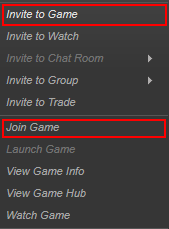
- Steam (alle OS)
De makkelijkste manier om verbinding te maken met vrienden die Starbound spelen is via je Steam vriendenlijst. Klik met de rechtermuisknop op de naam van een speler in je vriendenlijst en selecteer ‘Join Game’. Dit zal je verbinden met hun spel van Starbound en je zal verschijnen in hun universum. Daar heb je alles op je schip bij je, maar alles op planeten zal verschijnen zoals het in hun spel doet, niet het jouwe.
Aternatief kun je ‘Invite to game’ selecteren, wat hen zal uitnodigen om aan jouw spel mee te doen met welk karakter ze ook spelen. Je moet ingelogd zijn in het spel met een karakter om deze optie beschikbaar te hebben.
Launch Dedicated Server
Na het selecteren om Starbound in Steam te openen komt de optie om een dedicated server te starten. Dit zal starbound_server.exe starten die een server host op jouw machine. Hierdoor kunnen spelers verbinding maken met jouw machine om Starbound te spelen, zelfs als het spel gesloten is (mits de server software nog draait).
Serverinstelling
- Linux (Ubuntu)
- Een handleiding voor het instellen van een Linux-server vindt u hier Guide:LinuxServerSetup
Als de computer waarop u de server wilt laten draaien een privé-IP heeft:
U hebt administratieve toegang nodig tot alle routers tussen de server en het internet (In een doorsnee huis kunt u er 2 of meer hebben. In sommige gevallen heeft de modem zelf een ingebouwde router die vaak over het hoofd wordt gezien)
U heeft waarschijnlijk ook administratieve toegang nodig tot alle firewalls tussen de server en het internet (In een doorsnee huis is dit gewoon de firewall die in uw OS is ingebouwd)
Manueel
- U start de Starbound server in uw Starbound directory. De standaardlocatie is:
- Op 32-bit Windows, C:Program Files (C:Program Files (C:Program Files (C:Program Files (C:Program Files (C:Program Files))): C:Program Files (x86)\Steamsteamappscommonstarbound\win32\starbound_server.exe
- Op Mac OS, ~/Library/Application Support/Steam/SteamAppss/common/Starbound
- Op 64-bit Linux, ~/.local/share/Steam/SteamApps/common/Starbound/linux/starbound_server (er is geen 32-bit Linux server)
- Als de Starbound server niet op deze locaties gevonden kan worden, klik dan met de rechtermuisknop op het spel in Steam om de Starbound directory te vinden.
Server Testen
Om een server te hosten moet je TCP poort 21025 doorsturen/toestaan op je router en firewall (indien ingeschakeld)
Zie de resource sectie over een Remote Port Testing URLAls de resource rapporteert dat de poort gesloten is dan moet je het volgende doen:
- Controleer uw firewall(s) in uw OS
- Controleer uw forwarding regels op uw router(s)
Lokaal zou u nog steeds verbinding moeten kunnen maken met uw server via het IP 127.0.0.1 (Local Loopback) in de Starbound client, maar je vrienden niet.
Als de remote tool eenmaal rapporteert dat de poort open is, dan kun je je IP aan je vrienden geven om te spelen. Om je IP te vinden gebruik je deze, of een andere soortgelijke URL
Client Setup
- Laad het spel, klik op “Multiplayer” in het hoofdmenu
- Selecteer het karakter dat je wilt gebruiken
- Server Adres: Voer de IP of DNS naam in waarmee u verbinding wilt maken.
- Voer het server account en wachtwoord in als dit is geconfigureerd, anders kan het leeg gelaten worden
- Klik op “Join Server”
- Nodig je vrienden uit om ook te verbinden!
Multiplayer Gameplay
Een party vormen
Als je eenmaal in het spel bent, zullen jij en je vrienden op verschillende schepen en/of planeten zitten. Om een Partij te MAKEN, zodra de vrienden zich bij uw spel hebben aangesloten, drukt u op het ( + ) pictogram in de rechterbovenhoek, onder uw karakterportret, en voert u de bijnaam van uw vriend(in) in. (Als je de nickname van je vriend(in) niet weet, kijk dan in de chat of deze wordt weergegeven, zoals: “(Naam) Is Aangesloten”), en klik op Uitnodigen. Om een party te joinen, zodra de eigenaar van de party je een uitnodiging heeft gestuurd, klik je gewoon op accepteren, of weigeren. Binnen een paar seconden zie je de afbeelding van de eigenaar van het personage, en die van de andere spelers die al in het gezelschap zitten.
Note: Als je eenmaal met iemand in een gezelschap zit, kun je naar hun schip warpen door op hun portret te klikken.
Geavanceerde server configuratie
Door het bewerken van het bestand ‘starbound.config’ in de giraffe_storage directory, kunnen spelers de instellingen aanpassen voor de server die ze hosten. Op deze manier kunnen spelers serverwachtwoorden, poorten, standaard spelinstellingen en nog veel meer configureren door waarden aan te passen.
Serverconfiguratie |
|||
|---|---|---|---|
| Key | Description | Voorbeeld | Voorkeurwaarde |
| gameServerPort | De serverpoort | 21025 | |
| gameServerBind | “*” | ||
| bannedUuids | Banlijst voor unieke gebruikers-ID’s | ||
| bannedIPs | Banlijst voor IP Adressen | ||
| ServerNaam | De naam van de server | Een Starbound Server | |
| maxPlayers | Maximaal toegestane gelijktijdige sessies | 8 | |
| upnpPortForwarding | true | ||
| checkAssetsDigest | false | ||
| allowAdminCommands | Bepaalt of beheerderscommando’s op de server mogen worden gebruikt | true | |
| allowAdminCommandsFromAnyone | Geeft aan of alle gebruikers beheerderscommando’s mogen gebruiken | false | |
| runQueryServer | false | ||
| queryServerPort | 21025 | ||
| queryServerBind | “*” | ||
| runRconServer | false | ||
| rconServerPort | 21026 | ||
| rconServerBind | “*” | ||
| rconServerPassword | “” | ||
| rconServerTimeout | 500 | ||
Programma |
|||
| windowTitle | Titel van het venster van het spelprogramma | “Starbound – Beta” | |
| vsync | Schakelt verticale synchronisatie in | true | |
| renderSleep | true | ||
| maxFrameskip | Instelling voor het overslaan van frames | 10 | |
| sampleRate | Audio bemonsteringsfrequentie | 44100 | |
| audioChannels | Aantal audiokanalen | 2 | |
| audioChannelSeparation | Audio balance | ||
Player Config |
|||
| clearUniverseFiles | Dwingt spelers nieuwe universumgegevens te gebruiken | false | |
| clearPlayerFiles | Dwingt spelers om nieuwe karakters te gebruiken | false | |
| playerBackupFileCount | 3 | ||
Standaard Menu-instellingen |
|||
| sfxVol | Het volumeniveau van het geluidseffect ligt tussen 0- en 100 | ||
| sfxVol | 100 | ||
| musicVol | Muziekvolume tussen 0-100 | 100 | |
| windowedResolution | Game resolutie in windowed mode | ||
| maximizedResolution | Game resolutie in een gemaximaliseerd venster | ||
| fullscreenResolution | Game resolutie wanneer volledig scherm | ||
| volledig scherm | Volledig scherm ingeschakeld | false | |
| gemaximaliseerd | Gamevenster gemaximaliseerd | true | |
| zoomLevel | Zoomniveau van gamecamera | 3.0 | |
| speechBubbles | Schakelaar voor spraakballonnen van speler | true | |
| crafting.filterHaveMaterials | Filtering van crafting lijsten naar ‘beschikbaar om te craften’ | false | |
| title.connectionString | IP-adres van de laatste serververbinding | “” | |
Resources
- URL’s voor het testen van poorten op afstand:
- http://www.yougetsignal.com/tools/open-ports/
- http://www.canyouseeme.org/
- http://www.t1shopper.com/tools/port-scan/
- Hulp bij het doorsturen van poorten op uw router:
- http://en.wikipedia.org/wiki/Port_forwarding
- http://portforward.com/english/routers/port_forwarding/
- http://www.howtogeek.com/66214/how-to-forward-ports-on-your-router/
- Andere
- Starbound Top Server Lijst